Cómo arreglar la calidad de video de Netflix en Chrome y Firefox
Netflix cambió la forma en que vemos películas, programas y documentales. Para muchas personas, Netflix es la mejor opción para transmitir contenido multimedia cuando lo deseen. Sin embargo, es realmente frustrante ver a un joven Bruce Wayne convertirse en un justiciero en Gotham, y la calidad del video no está a la altura. Veamos cómo podemos arreglar la calidad del video en Netflix.

Ya sea que mire en su teléfono, PC o Smart TV, establecer una calidad específica es esencial para disfrutar el contenido correctamente.
1. Comprobar los derechos de Widevine (solo Android)
Los usuarios de Android a los que les encanta ver videos de Netflix mientras viajan deben comprobar esto primero. Widevine es la solución de gestión de derechos digitales (DRM) de Google para proteger el contenido digital ofrecido por servicios de transmisión como Netflix. ¿Porque? Hackeando, por eso.
Netflix, como muchos otros servicios de transmisión, usa Widevine, que tiene tres niveles de seguridad. Si su dispositivo Android admite seguridad de nivel 1, puede reproducir videos HD en resolución HD/FHD/QHD/4K. El nivel de seguridad 3 se utiliza para transmitir contenido con una resolución de 480p o inferior. Los dispositivos Android deben admitir uno de los dos niveles anteriores para reproducir contenido de Netflix, Amazon Prime y otros servicios que usan Widevine DRM.
Para verificar el nivel de soporte de Widevine para su dispositivo específico, puede instalar la aplicación DRM Info. Descargar usando el enlace de abajo. En el momento en que abra la aplicación, recopilará datos de su teléfono y los presentará de esta manera.
Lee También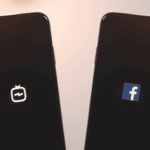 Las 3 mejores soluciones para videos IGTV no compartidos Facebook (Móvil y PC)
Las 3 mejores soluciones para videos IGTV no compartidos Facebook (Móvil y PC)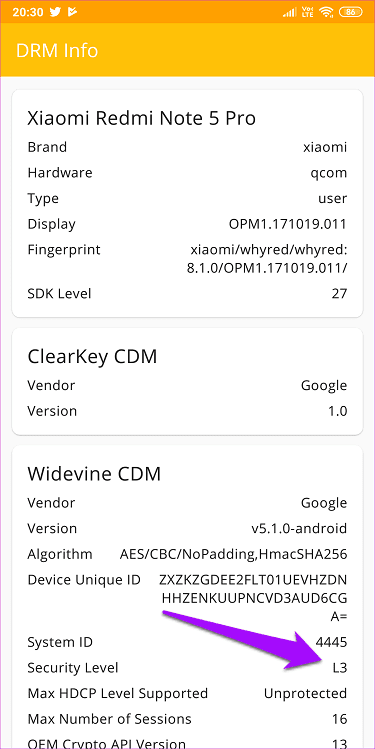
Como puedes ver, el Note 5 Pro de Xiaomi viene con nivel de seguridad L3. Esta es la razón por la cual la calidad de video de Netflix es mala. Por lo tanto, debe usar la aplicación para verificar el nivel de seguridad compatible con su teléfono Android.
2. Consulta el paquete de Netflix
Netflix ofrece tres planes diferentes y la calidad de su transmisión de video puede variar mucho según su plan de suscripción. El primer plan es Básico, que cuesta $9/mes y solo ofrece videos con calidad SD. Esto significa que su video solo se transmite en 480p. ¡Ahora sabes lo que pasó!

El segundo plan es Estándar, que cuesta $13/mes y transmite videos de calidad HD. Los videos HD suelen ser de 720p o 1080p, este último también se llama Full HD o FHD.
El tercer plan se llama Premium, que cuesta $ 16 / mes y admite una resolución de hasta 4K UHD. La ultra alta definición tiene una resolución de 2160p que muestra los detalles más pequeños con una claridad increíble. Tenga en cuenta que no todas las películas o programas de Netflix están disponibles en UHD y necesitaría un televisor o monitor 4K para ver contenido con esa resolución.
3. Comprueba la configuración de Netflix
Netflix permite a los usuarios controlar la velocidad y la calidad de la reproducción a través de la configuración. Para la mayoría de los usuarios, la reproducción está configurada en Auto, que ajusta la calidad de la transmisión según el dispositivo, el plan y la conexión a Internet (móvil o Wi-Fi). Siempre queremos disfrutar de la mejor calidad, ¿verdad?
Lee También OontZ Angle 3 Ultra vs Anker Soundcore 2: qué altavoz Bluetooth suena mejor
OontZ Angle 3 Ultra vs Anker Soundcore 2: qué altavoz Bluetooth suena mejorInicie sesión en Netflix y seleccione Cuenta en el menú.
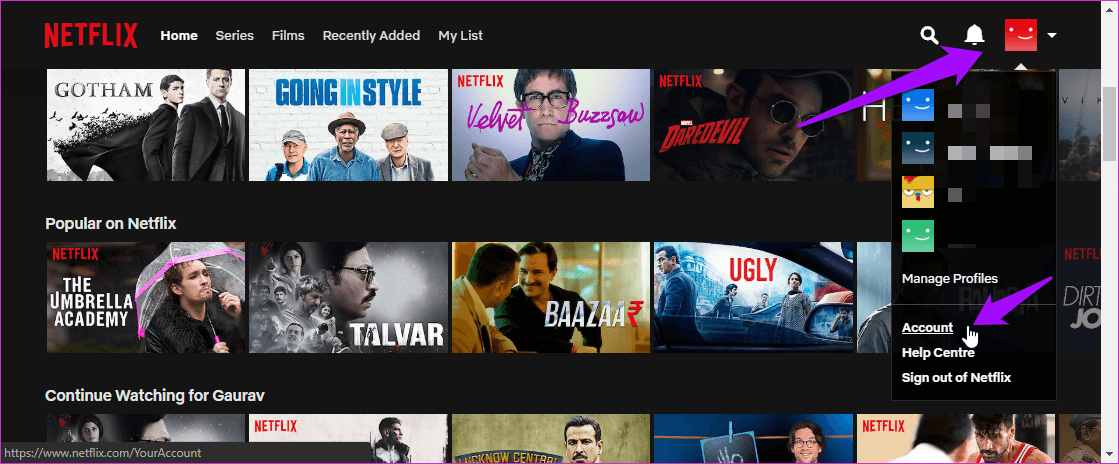
Desplácese hasta la parte inferior de la página y seleccione Configuración de lectura en Mi perfil.
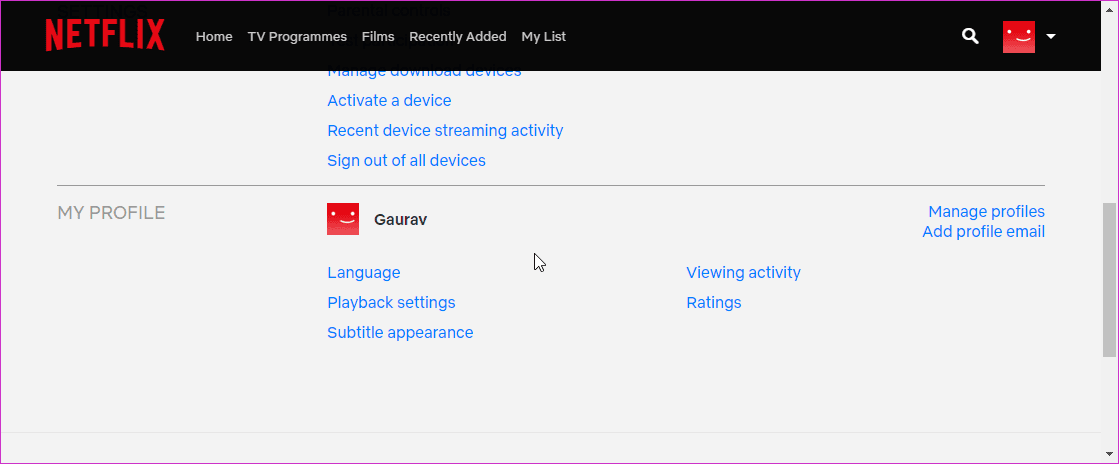
Hay cuatro opciones, con Auto seleccionado de forma predeterminada, como se muestra arriba. Entender lo que otros quieren decir. El primero es Low, que transmitirá video con una calidad inferior a la resolución SD. Esto consumirá hasta 0,3 GB de datos por hora de transmisión de video. Es más apropiado si tiene una conexión a Internet lenta, usa un ancho de banda limitado o si la configuración de su dispositivo no es compatible con SD.
Medium transmitirá contenido en calidad SD y consumirá hasta 0,7 GB de ancho de banda. Finalmente, está High, que consumirá hasta 3 GB de datos para HD y hasta 7 GB de datos para transmisión de video UHD.
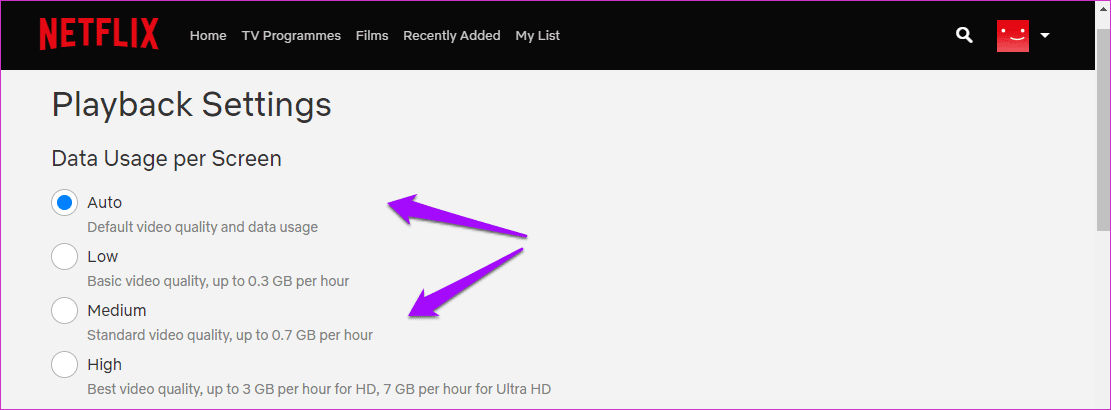
Elija uno según su plan y el monitor que esté utilizando. No es necesario pagar un plan Premium y elegir Alto cuando su teléfono, computadora portátil, televisor o monitor no puede reproducir videos HD o UHD. Sea sabio y elija en consecuencia.
Los teléfonos inteligentes Android deben tener al menos la certificación de seguridad Widevine L1 o L3 para la calidad de video de Netflix. Además, no todos los navegadores admiten la calidad Full HD. Aquí está la triste verdad sobre el navegador que está utilizando.
Lee También Las 5 mejores fundas protectoras para el Jabra Elite 75t
Las 5 mejores fundas protectoras para el Jabra Elite 75tGoogle Chrome, Firefox y Opera tienen una cosa en común. Los tres navegadores transmitirán contenido a una resolución máxima de 720p. Esto limita un poco la popularidad y el avance de estos navegadores.
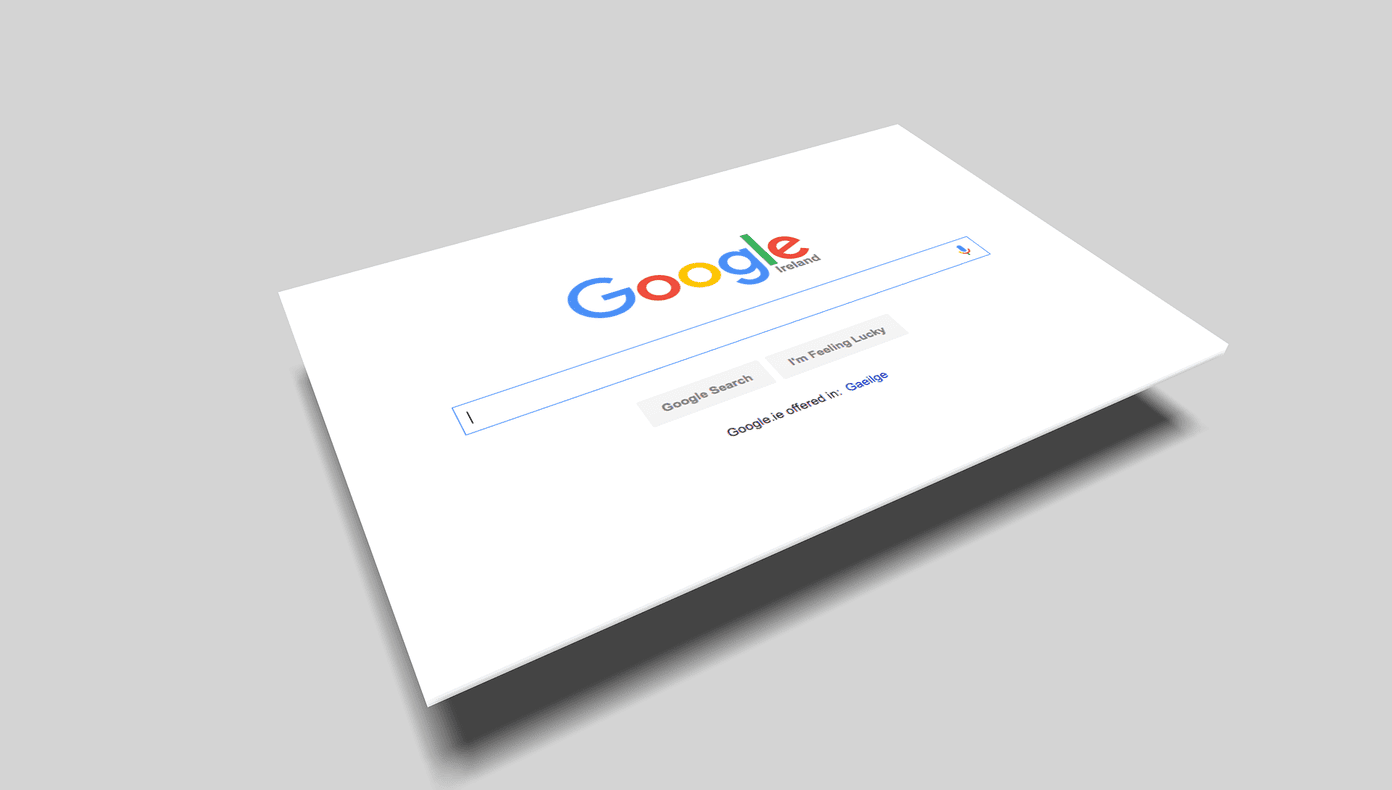
El navegador Microsoft Edge puede transmitir videos con una resolución de hasta 4K, que es más o menos lo que a todos nos gustaría, incluso si nuestros planes y monitores no lo permiten.
Safari de Apple e incluso Internet Explorer más antiguo admiten la transmisión de video de 1080p. No sé por qué Google Chrome y Firefox se están quedando atrás.
Netflix tiene muchas opciones y configuraciones ocultas en lo profundo de sus capas. Puede acceder a estos ajustes mientras ve un programa de televisión, una película o un documental. Aquí hay algunos atajos de teclado útiles y lo que hacen.
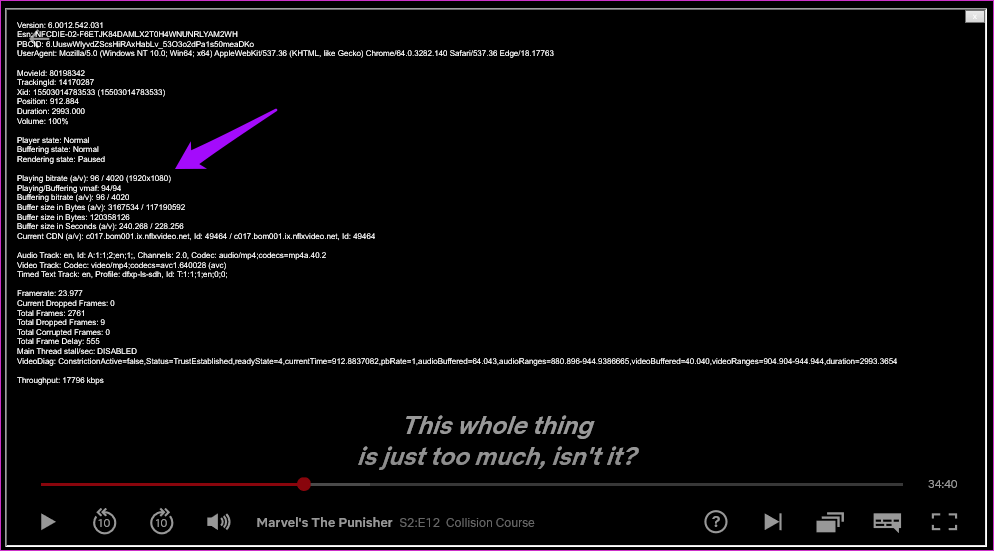
- Ctrl + Alt + Shift + D: muestra varios detalles de audio/video en la pantalla como se muestra en la captura de pantalla anterior
- Ctrl + Alt + Shift + S: esto le indicará la tasa de bits en un menú donde puede cambiar la resolución para mejorar la calidad del video (no más almacenamiento en búfer)
- Alt + Shift + clic izquierdo: puede agregar sus propios subtítulos, deshabilitar subtítulos, cambiar la sincronización de audio/video
- Ctrl + Alt + Shift + L: un registro de todas las actividades técnicas que tienen lugar detrás de la pantalla
Si algunos de estos atajos no funcionan, es posible que una o más aplicaciones instaladas te estén bloqueando. En mi PC, Ctrl+Alt+Shift+S abrió la opción de captura de pantalla personalizada de la aplicación Mouse Without Borders. Así que tuve que cambiar su configuración para eliminar el conflicto.
para cromo
Aquí hay algunas extensiones de Chrome que lo ayudarán a mejorar no solo la calidad del video, sino también la experiencia general de Netflix.
Lee También Cómo reparar la batería no detectada en el error de Windows 10 de 8 maneras
Cómo reparar la batería no detectada en el error de Windows 10 de 8 maneras- netflix 1080p — Esta extensión obligará a Netflix a transmitir videos en resolución 1080p con calidad de reproducción 5.1. Por supuesto, necesitarás al menos una pantalla de 1080p para disfrutarlo.
- SúperNetflix — Esta extensión de Chrome te permitirá controlar la calidad y la velocidad del video y descargar subtítulos personalizados. Esto no es todo. Ocultará imágenes y otros spoilers como descripciones para mantener el suspenso. También puede cambiar el servidor de transmisión de Netflix si tiene problemas de almacenamiento en búfer.
- NflxMultiSubs — ¿Tienes un amigo que lee subtítulos en otro idioma? Use esta extensión para mostrar dos subtítulos al mismo tiempo.
- Configuración de vídeo para Netflix — Esta pequeña e ingeniosa extensión te permitirá controlar el contraste, el brillo y la saturación.
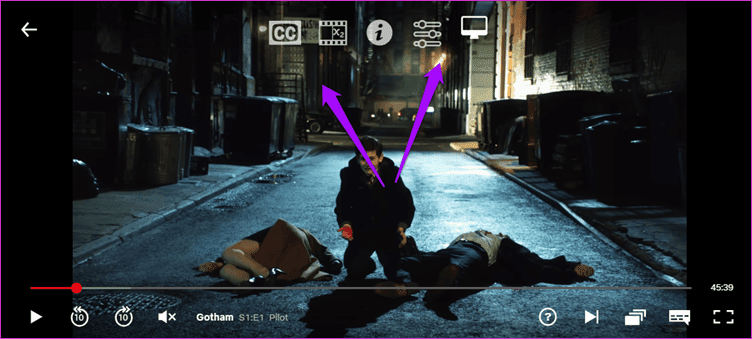
para firefox
Del mismo modo, aquí hay algunos excelentes complementos de Firefox para controlar la calidad de la transmisión de video y mejorar su experiencia de visualización compulsiva.
- Fuerza 1080p — Como puede imaginar, esto obligará a su navegador a transmitir contenido de Netflix en una resolución de 1080p.
- netflix ultra ancho — Si tiene un monitor ultra ancho, digamos 21:9, este complemento hará que el video ocupe toda la pantalla para que pueda aprovechar al máximo su nuevo monitor.
- sintonizador de video nocturno — Ver videos por la noche puede afectar su visión a largo plazo. Esta práctica extensión te ayudará a reducir la fatiga al reducir la luz azul y te permitirá controlar otras propiedades, como el brillo, para reducir la fatiga visual.
- traducir subtítulos — Como sugiere el nombre, puede traducir los subtítulos de Netflix de un idioma a otro utilizando la API de Google Translate.
netflix y frio
Netflix es uno de los mejores servicios de transmisión disponibles en la actualidad. Es una gran manera de pasar (o matar) el tiempo cuando no tienes ganas de salir. aunque un investigador de seguridad descifrado Widevine L3 DRMno se traducirá directamente en una piratería desenfrenada.
Es mejor pagar por el contenido que usted y su familia verán en lugar de arriesgarse a descargar un archivo pirateado de material protegido por derechos de autor. Además, los originales creados por Netflix son simplemente increíbles. Use estos sencillos consejos para mejorar la calidad de su video y aprovechar al máximo su suscripción.
Siguiente paso: ¿Netflix en Chrome no funciona? ¿No puede ver sus programas favoritos porque el servicio de transmisión arroja un error? Aquí hay 6 errores comunes de Netflix y cómo solucionarlos.
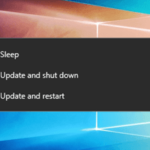 Cómo arreglar Windows 10 que pide actualizar y apagar cada vez
Cómo arreglar Windows 10 que pide actualizar y apagar cada vezSi quieres conocer otros artículos parecidos a Cómo arreglar la calidad de video de Netflix en Chrome y Firefox puedes visitar la categoría Informática.

TE PUEDE INTERESAR